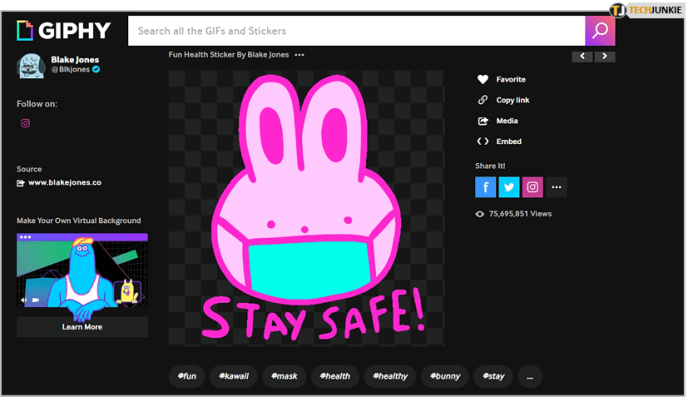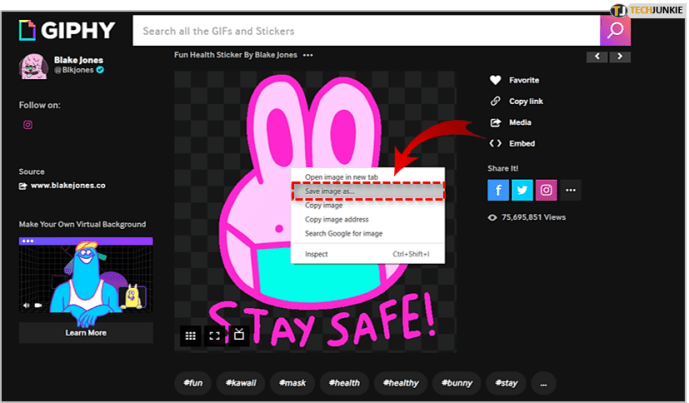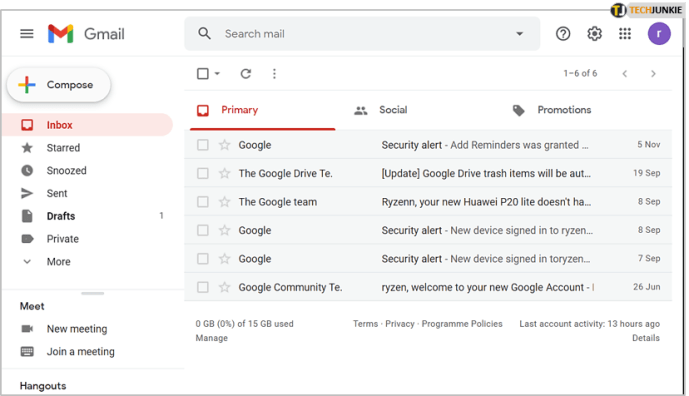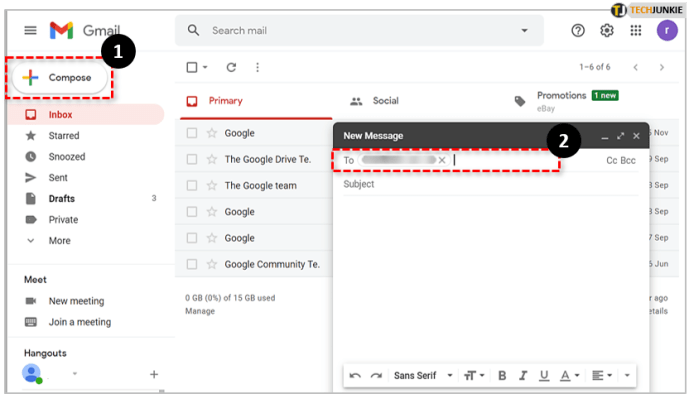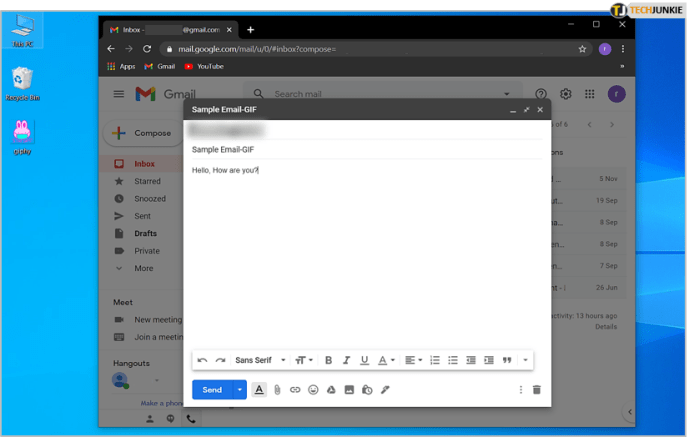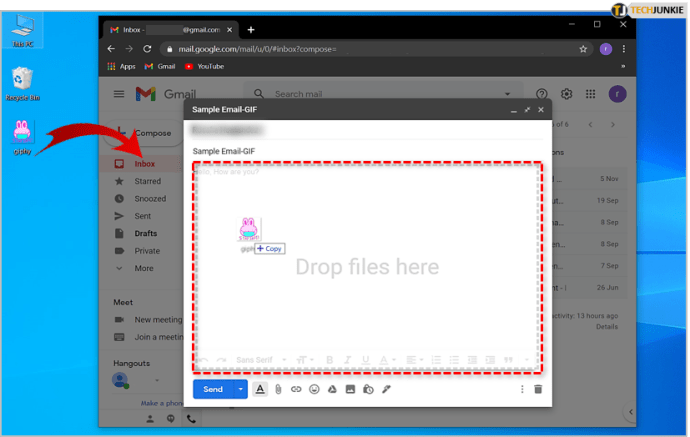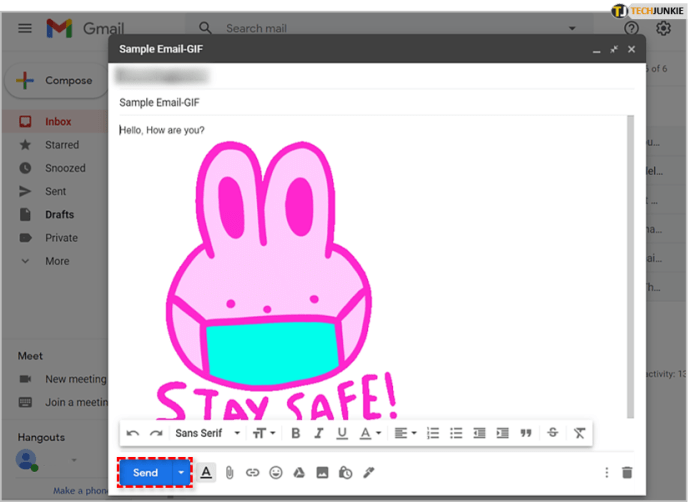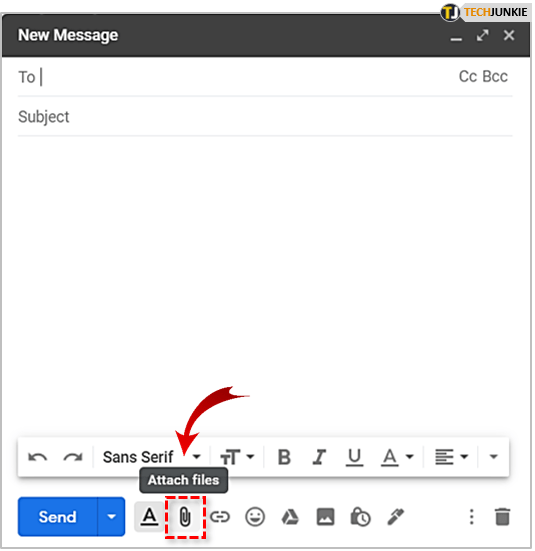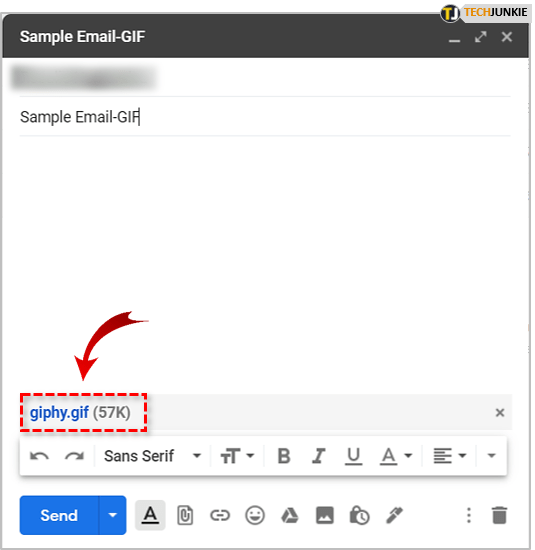Cara Memasukkan GIF ke dalam Email di Gmail
Platform media sosial, seperti Instagram, Facebook, dan lainnya, telah menggulingkan email dari posisi mereka sebagai alat utama untuk komunikasi online. Tentu saja, email belum sepenuhnya keluar dari gambaran, karena mereka cukup berguna dalam banyak situasi yang berbeda.

Meskipun layanan email, seperti Gmail, tidak dikemas dengan fitur yang sama yang membuat chatting begitu menarik (seperti platform media sosial), mereka memungkinkan pengguna untuk menyesuaikan email mereka dan bersenang-senang; setidaknya sampai batas tertentu.
Dengan itu, mari kita lihat bagaimana Anda dapat menggunakan salah satu media "lucu" paling populer di Gmail saat ini. Tentu saja, kita berbicara tentang gambar animasi yang disebut GIF.
Menambahkan GIF ke Gmail Anda
GIF adalah cara terbaik untuk berbagi lelucon dan berkomunikasi tanpa harus menulis satu kalimat pun. Mereka sangat populer di seluruh platform media sosial yang hampir semuanya menyertakan fitur khusus yang memungkinkan pengguna menelusuri dan mengirimnya dengan mudah.
Gmail tidak memiliki fitur seperti itu tetapi Anda dapat menambahkan GIF secara manual. Ada dua cara mudah yang bisa Anda gunakan untuk ini. Mari kita bahas keduanya.
Metode 1
Cara pertama adalah cara termudah yang bisa Anda gunakan. Inilah yang harus Anda lakukan:
- Temukan GIF yang ingin Anda kirim melalui Gmail. Anda dapat mencari GIF di berbagai situs web, seperti GIPHY. GIPHY dan situs web serupa lainnya menampilkan semua jenis GIF dan memungkinkan Anda untuk berbagi, mengunduh, atau bahkan membuatnya, secara gratis.
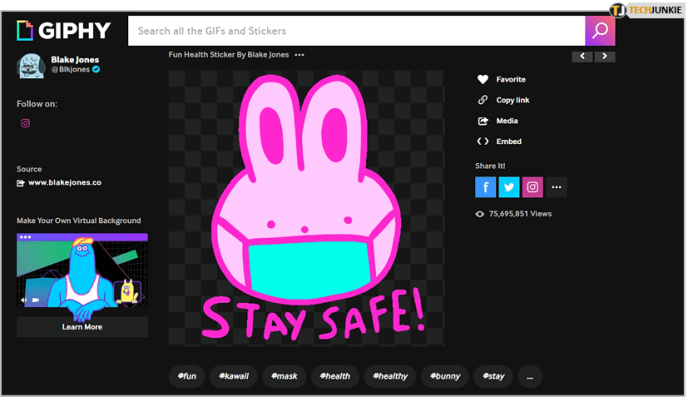
- Setelah Anda menemukan GIF yang sesuai, unduh dan simpan di suatu tempat di komputer Anda sehingga Anda tahu persis di mana itu. Untuk mengunduh GIF cukup klik kanan pada GIF yang Anda inginkan dan pilih Simpan Gambar Sebagai. Kami telah menyimpan GIF kami di Desktop karena akan lebih mudah untuk menggunakannya dari sana.
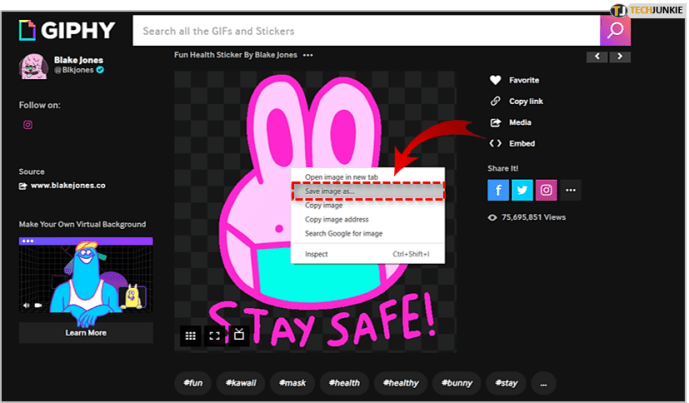
- Buka Gmail Anda.
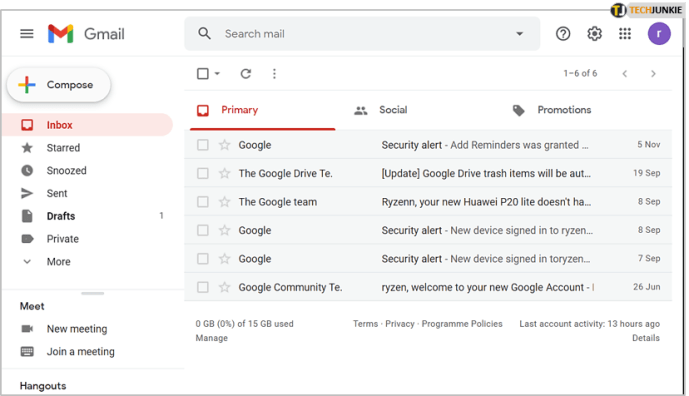
- Klik Tulis dan masukkan email yang ingin Anda kirimi GIF.
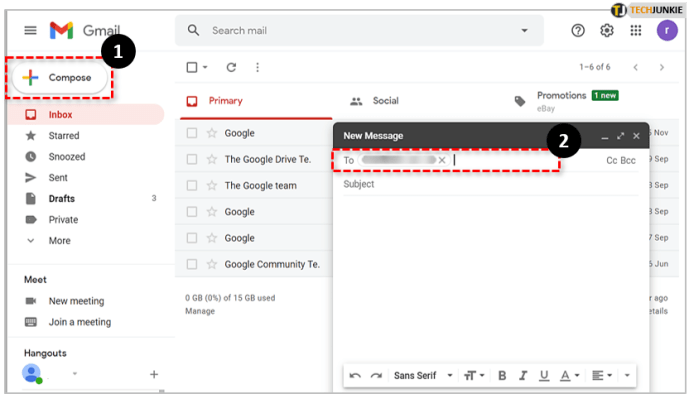
- Minimalkan jendela browser Anda sehingga Anda dapat melihat isi email (bidang tempat Anda memasukkan teks) dan ikon GIF yang baru saja Anda unduh.
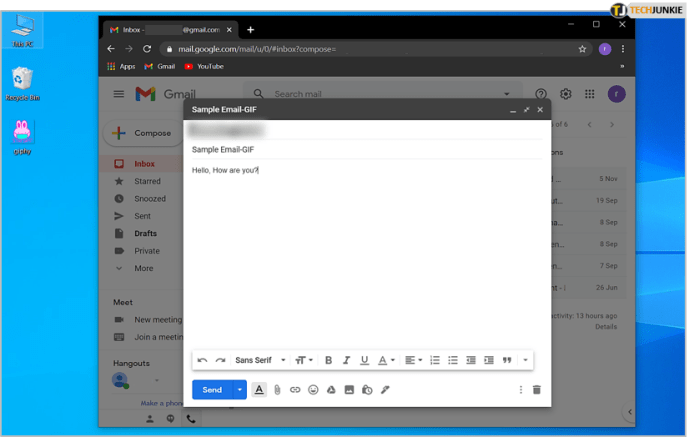
- Seret GIF dan letakkan di badan email dan GIF akan muncul seperti yang Anda lihat di situs web.
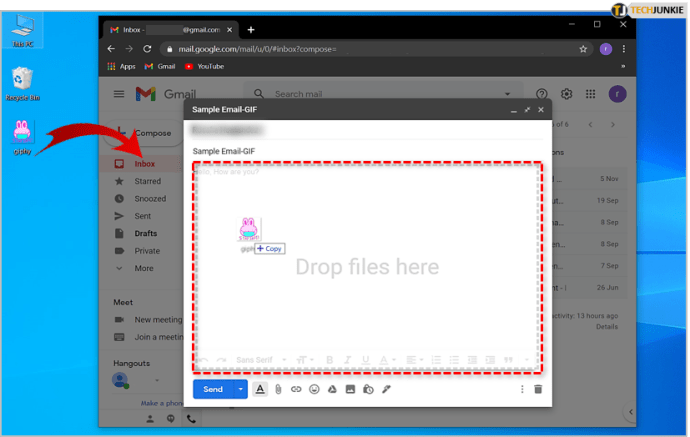
- Klik Kirim.
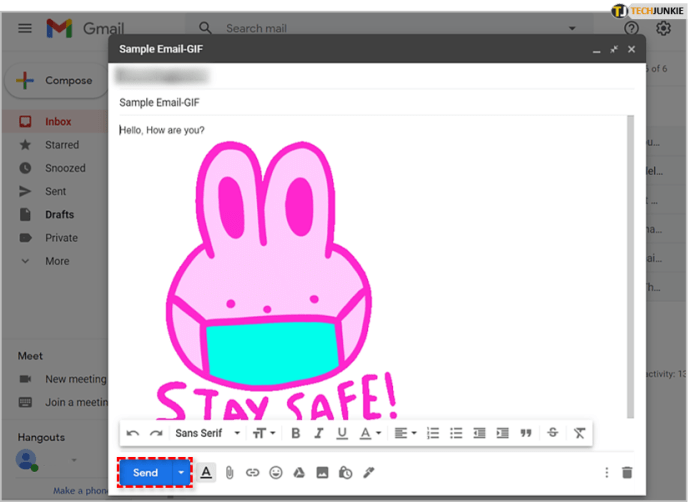
Jika GIF tidak sepenuhnya muncul seperti pada gambar di atas, periksa apakah Anda telah mengunduhnya dengan benar dan coba masukkan lagi.
Metode 2
Metode kedua memiliki sedikit lebih banyak, tetapi masih cukup mudah dilakukan. Inilah metode alternatif untuk menambahkan GIF ke Gmail:
- Temukan GIF yang ingin Anda kirim.
- Unduh GIF dengan mengklik kanan padanya dan memilih Simpan Gambar Sebagai.
- Buka Gmail Anda.
- Klik Tulis.
- Masukkan email yang ingin Anda kirimi GIF.
- Pilih ikon Penjepit Kertas yang mewakili fitur Lampirkan Gmail.
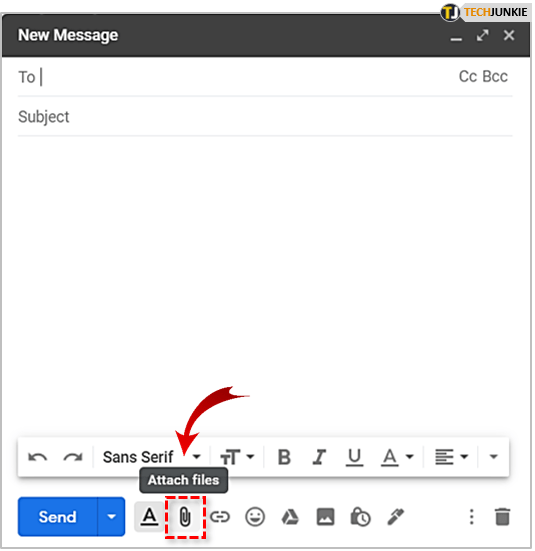
- Temukan GIF yang baru saja Anda unduh dan klik dua kali di atasnya. Itu akan melampirkan GIF ke email Anda.
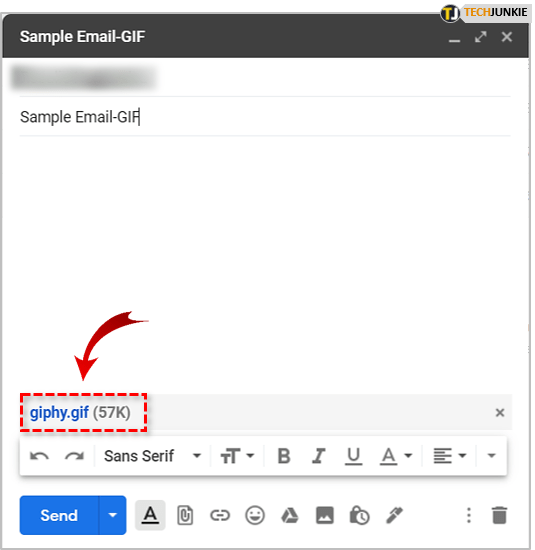
- Klik kirim.
Yang perlu Anda ketahui tentang metode ini adalah GIF Anda tidak akan terbuka seperti pada kasus sebelumnya. Juga, penerima harus mengklik file terlampir untuk melihat GIF. Di sisi lain, GIF akan terlihat oleh penerima segera setelah mereka membuka email mereka jika Anda menggunakan metode pertama.
Bersenang-senang Mengirim Email
Dan itu saja! Polos dan sederhana, bukan begitu? Sekarang Anda tahu cara menyisipkan GIF ke email Anda di Gmail, bersenang-senanglah dan gunakan sebaik mungkin.
Apakah Anda memiliki metode alternatif yang ingin Anda bagikan? Apakah Anda mungkin memiliki GIF favorit? Jangan ragu untuk memberi tahu kami semua tentang hal itu di bagian komentar di bawah.